
สารบัญ:
- ผู้เขียน John Day [email protected].
- Public 2024-01-30 13:04.
- แก้ไขล่าสุด 2025-01-23 15:12.

ในการทำงานกับทักษะของ Alexa ฉันต้องการอุปกรณ์ป้อนกลับแบบง่าย (ไม่ต้องเพิ่มความซับซ้อนมากขึ้น) ภาพและเสียง
นอกจากนี้ CPU ของฉันยังอยู่ใน "ตู้เก็บสายไฟ" และฉันต้องการเอาต์พุตให้อยู่ในตำแหน่งที่โดดเด่น แต่ไม่เป็นการรบกวน
ฉันตัดสินใจใช้รีโมท RF เพื่อกระตุ้นความกล้าของการ์ดอวยพรดนตรี ฉันวางสิ่งนี้ลงในกล่องอะครีลิคขนาดเล็กที่ฉันวางไว้ และเพิ่มตัวส่งสัญญาณในกรณีของ RPi3B+ ของฉัน
คำสั่งเปิด/ปิดอย่างง่ายบน RPI3B+ จะเริ่มต้นไฟและเสียงด้วยความล่าช้าในการส่งสัญญาณที่แทบจะไม่สังเกตพบ
ขั้นตอนที่ 1: Pinouts

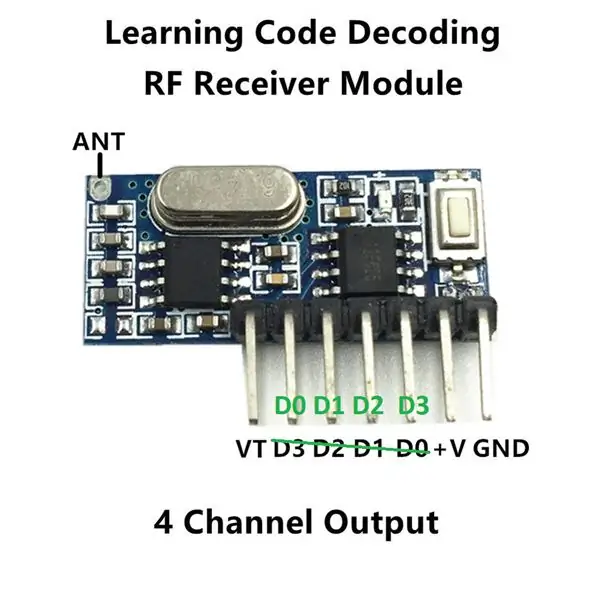
รูปภาพเหล่านี้มาจากหน้า Amazon ของผู้ขาย (ลิงก์ด้านบน) เพียงสำเนาสะดวกสำหรับการอ้างอิง
หมายเหตุ: ภาพต้นฉบับติดป้ายกำกับไม่ถูกต้อง ฉันเพิ่มการอัปเดต (เป็นสีเขียว) (ตรวจสอบแล้วในส่วนความคิดเห็นของหน้า Amazon)
ขั้นตอนที่ 2: ต้นแบบ


ใช้เขียงหั่นขนมครึ่งหนึ่งเพื่อแยกตัวส่งและตัวรับ ใช้พลังงานจากแบตเตอรี่ 3.7v (ชาร์จถึง 4.25v)
เนื่องจากนี่เป็นเพียงการใช้งานพินเอาต์ ฉันไม่ได้สร้างแผนผังไดอะแกรม
ฉันรวม LED ในชุดที่มีตัวต้านทาน 3.3K สำหรับการทดสอบ
ในการทดสอบ เพียงเชื่อมต่อพินควบคุม (นี่คือสายสีขาว) กับกราวด์ ไฟ LED เปิดใช้งาน (สีแดง) จะสว่างขึ้นทั้งบนตัวส่งและตัวรับ และไฟ LED 'โหลด' ของฉันดับลง (ในภาพ)
ขั้นตอนที่ 3: สลับฉาก
บางครั้งเครื่องส่งและเครื่องรับไม่ได้จับคู่อย่างถูกต้อง หรือคุณอาจต้องการเปลี่ยนการทำงานเริ่มต้น
ฉันกำลังรวมคำแนะนำของผู้ขายสำหรับอุปกรณ์เหล่านี้ไว้ที่นี่:
************************************************************************
สอนพิน
ผู้รับ
- GND: กราวด์หรือขั้วลบ
- +V: อินพุต DC3.3~5V
- D0-3: เอาต์พุตข้อมูล
- VT: เอาต์พุต (บรรทัดนี้จะต่ำหาก/เมื่อสายข้อมูลใดๆ เหลือน้อย)
วิธีจับคู่เครื่องส่งและเครื่องรับ
- ลบข้อมูลที่มีอยู่: กดปุ่มการเรียนรู้ (บนเครื่องรับ) 8 ครั้ง การตอบสนอง: LED กะพริบ 7 ครั้ง
- การเรียนรู้รหัสระยะไกล: กดปุ่มการเรียนรู้ (บนเครื่องรับ) หนึ่งครั้ง สองครั้ง หรือสามครั้ง (ดูด้านล่าง) ไฟ LED เปิด: โหมดการเรียนรู้เปิดใช้งานอยู่
- กดปุ่มใดก็ได้บนรีโมทคอนโทรล ไฟ LED กะพริบสามครั้ง: การเรียนรู้เสร็จสมบูรณ์
- การทดสอบ: หลังจากการดำเนินการข้างต้น บอร์ดรับสัญญาณสามารถควบคุมได้ด้วยรีโมทคอนโทรล
สามารถเรียนรู้และจัดเก็บเครื่องส่งสัญญาณเพิ่มเติมที่มี ID ต่างกันได้ โดยเริ่มจากขั้นตอนที่ 2 ผสมกันของโหมดต่างๆ ได้
การใช้ปุ่ม (ตั้งค่าโหมดและเริ่มกระบวนการจับคู่):
- กดหนึ่งครั้ง: โหมด Inching (โหมดชั่วขณะ)
- กดสองครั้ง: โหมดล็อคตัวเอง (สลับโหมด 4 ช่อง)
- กดสามครั้ง: โหมดอินเตอร์ล็อค (ช่องที่เลือกเปิดใช้งานและถูกล้างหากช่องอื่นเปิดใช้งาน) - ปุ่มตัวเลือก aka
ขั้นตอนที่ 4: การติดตั้ง

หลังจากบัดกรีชิ้นส่วนตามที่เชื่อมต่อบนเขียงหั่นขนม และหุ้มด้วยฟิล์มหดเพื่อหลีกเลี่ยงการลัดวงจร ฉันติดตั้งเครื่องส่งสัญญาณบน RPi3B+ (หมายเหตุ: ฉันรวมสายไฟเพิ่มเติมสำหรับเอาต์พุตที่ยังไม่ได้ใช้)
ฉันใช้พลังงาน 3v เนื่องจากเป็นแรงดันไฟฟ้าดั้งเดิมของ Raspberry (หมายเหตุ: ฉันใช้สีลวดที่ไม่ได้มาตรฐานเพราะสะดวกที่จะใช้สายแพที่มีอยู่)
wrclr: ลวด colorpi-pin: ปักหมุดบน RPi3B+trnspin: ปักหมุดบนตัวส่งสัญญาณ
wrclr pi-pin trnspin--------- ----------- -------------- สีเทา 01 กำลัง V + สีม่วง 06 กราวด์ GND สีน้ำตาล 11 BCM17 ข้อมูล 1 สีแดง 13 BCM27 ข้อมูล 0
รีโมต/เครื่องรับใช้พลังงานจากหม้อแปลงไมโคร USB รุ่นเก่า ฉันใช้ซ็อกเก็ต USB เพื่อที่ฉันจะได้ใช้พาวเวอร์แบงค์ใดก็ได้ ถ้าฉันต้องการไร้สายสักวันหนึ่ง
ขั้นตอนที่ 5: รหัส
รหัสที่ง่ายที่สุดสำหรับการตรวจสอบ:(ที่มา)
นำเข้า RPi. GPIO เป็น GPIOนำเข้าเวลา GPIO.setmode(GPIO. BCM) GPIO.setwarnings(False) GPIO.setup(27, GPIO. OUT) พิมพ์ "LED on" GPIO.output(27, GPIO. HIGH) time.sleep(1) พิมพ์ "LED off" GPIO.output(27, GPIO. LOW)
ในการดำเนินการ: python pintst.py
แนะนำ:
การออกแบบเกมในการสะบัดใน 5 ขั้นตอน: 5 ขั้นตอน

การออกแบบเกมในการสะบัดใน 5 ขั้นตอน: การตวัดเป็นวิธีง่ายๆ ในการสร้างเกม โดยเฉพาะอย่างยิ่งเกมปริศนา นิยายภาพ หรือเกมผจญภัย
การตรวจจับใบหน้าบน Raspberry Pi 4B ใน 3 ขั้นตอน: 3 ขั้นตอน

การตรวจจับใบหน้าบน Raspberry Pi 4B ใน 3 ขั้นตอน: ในคำแนะนำนี้ เราจะทำการตรวจจับใบหน้าบน Raspberry Pi 4 ด้วย Shunya O/S โดยใช้ Shunyaface Library Shunyaface เป็นห้องสมุดจดจำใบหน้า/ตรวจจับใบหน้า โปรเจ็กต์นี้มีจุดมุ่งหมายเพื่อให้เกิดความเร็วในการตรวจจับและจดจำได้เร็วที่สุดด้วย
วิธีการติดตั้งปลั๊กอินใน WordPress ใน 3 ขั้นตอน: 3 ขั้นตอน

วิธีการติดตั้งปลั๊กอินใน WordPress ใน 3 ขั้นตอน: ในบทช่วยสอนนี้ ฉันจะแสดงขั้นตอนสำคัญในการติดตั้งปลั๊กอิน WordPress ให้กับเว็บไซต์ของคุณ โดยทั่วไป คุณสามารถติดตั้งปลั๊กอินได้สองวิธี วิธีแรกคือผ่าน ftp หรือผ่าน cpanel แต่ฉันจะไม่แสดงมันเพราะมันสอดคล้องกับ
การลอยแบบอะคูสติกด้วย Arduino Uno ทีละขั้นตอน (8 ขั้นตอน): 8 ขั้นตอน

การลอยแบบอะคูสติกด้วย Arduino Uno ทีละขั้นตอน (8 ขั้นตอน): ตัวแปลงสัญญาณเสียงล้ำเสียง L298N Dc ตัวเมียอะแดปเตอร์จ่ายไฟพร้อมขา DC ตัวผู้ Arduino UNOBreadboardวิธีการทำงาน: ก่อนอื่น คุณอัปโหลดรหัสไปยัง Arduino Uno (เป็นไมโครคอนโทรลเลอร์ที่ติดตั้งดิจิตอล และพอร์ตแอนะล็อกเพื่อแปลงรหัส (C++)
เครื่อง Rube Goldberg 11 ขั้นตอน: 8 ขั้นตอน

เครื่อง 11 Step Rube Goldberg: โครงการนี้เป็นเครื่อง 11 Step Rube Goldberg ซึ่งออกแบบมาเพื่อสร้างงานง่ายๆ ในรูปแบบที่ซับซ้อน งานของโครงการนี้คือการจับสบู่ก้อนหนึ่ง
